Paljud Windowsi kasutajad on hakanud hiljuti kurtma probleemi üle, mille tõttu saavad nad Chrome'i brauseri veebilehe sirvimisel veateate. leiab, pole kaitstud ja saadab veateate. Teie ühendus pole privaatne veakoodiga NET:: ERR_CERT_WEAK_SIGNATURE_ALGORITHM opsüsteemis Windows 11 süsteem.
Nüüd pole Windowsi kasutajad kindlad, mis võis selle probleemi põhjustada ja kuidas nad saavad selle veebilehtede sirvimiseks hõlpsalt lahendada. Mõned põhjused, mis võisid selle tõrketeate põhjustada, on loetletud allpool.
- Probleem SSL-i sertifikaadi vahemäluga
- Rikutud sirvimisandmed
- Muudatused võrgu konfiguratsioonis
Kõiki ülaltoodud tegureid silmas pidades oleme koostanud mõned lahendused, mis aitaksid kasutajatel probleem Windowsi süsteemis ja kui teil on sama probleem, jätkake selle artikli lugemist rohkem teada saada.
Sisukord
Parandus 1 – tühjendage SSL-sertifikaadi vahemälu
SSL-sertifikaat välistab alati kõik rünnakud ja tagab, et kasutaja saab süsteemis turvatud andmed. Mõnikord põhjustavad SSL-sertifikaadi probleemid teie süsteemi Chrome'i brauseris selliseid probleeme, nagu ülalmainitud. Seetõttu soovitame kasutajatel tühjendada oma süsteemi SSL-i vahemälu, järgides alltoodud samme.
Samm 1: Avatud a Jookse käsukasti, mida saab avada vajutades a Windows ja R klahvid klaviatuuril koos.
2. samm: tippige inetcpl.cpl aastal Jookse kasti ja vajuta Sisenema võti.
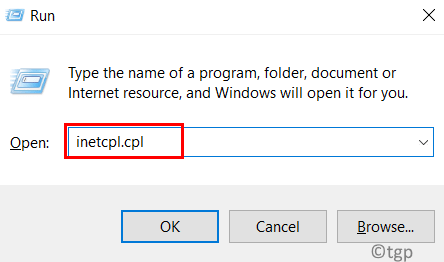
3. samm: see avab Interneti-atribuutide akna.
REKLAAM
4. samm: klõpsake nuppu Sisu vahekaarti ja puudutage Tühjenda SSL-i olek.
5. samm: pärast SSL-i vahemälu tühjendamist klõpsake Okei atribuutide akna sulgemiseks.
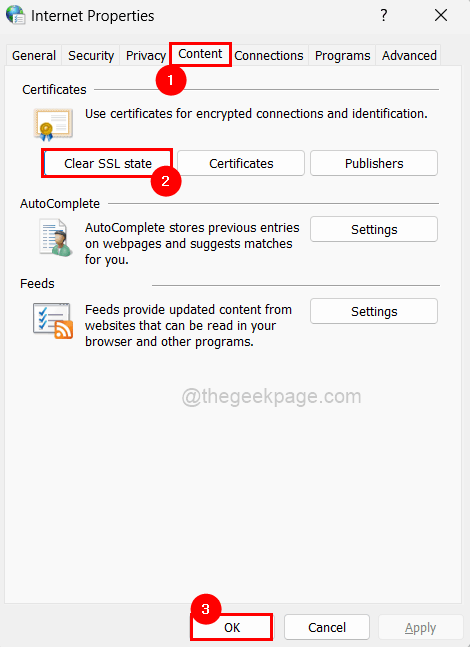
6. samm: taaskäivitage süsteem üks kord ja kontrollige nüüd, kas probleem on lahendatud.
Parandus 2 – kustutage Chrome'is sirvimisandmed
Sirvimisajaloo andmete ja muude saidiandmete kustutamine Chrome'i rakendusest võib lahendada probleemi, millega kasutajad veebilehele juurdepääsul kokku puutuvad. Vaatame, kuidas seda mõne alloleva sammu abil teha.
Samm 1: Avatud a Google Chrome rakendus süsteemis.
2. samm: avage uus vahekaart ja tippige chrome://settings/privacy aadressiribal ja vajutage Sisenema võti.
3. samm: klõpsake Kustuta sirvimise andmed privaatsuslehel, nagu allpool näidatud.

4. samm: valige Kogu aeg Ajavahemiku rippmenüüst, nagu allpool näidatud.
5. samm: klõpsake nende märkimiseks kõiki märkeruutusid ja puudutage nuppu Kustuta andmed nagu on näidatud alloleval ekraanipildil.

6. samm: taaskäivitage Google Chrome'i brauser üks kord ja kontrollige, kas probleem on lahendatud.
Parandus 3 – lähtestage võrgukonfiguratsiooni sätted käsuviiba abil
Tegelikult võib probleem olla mitte brauseris, vaid võrgu konfiguratsiooniseadetes, mis vastutavad selle veakoodi eest veebilehtedele juurdepääsul. Seega soovitame lähtestada võrgusätted käsuviibarakenduse abil.
Siin on mõned sammud, millega kasutajad saavad võrguseadeid lähtestada.
Samm 1: Vajutage a aknad ja R võtmed kokku avatud a Jookse käsukasti.
2. samm: tippige cmd aastal Jookse kasti ja vajutamisel CTRL + SHIFT + SISENEMA võtmed koos avavad Käsurida nagu admin.
MÄRGE: Palun klõpsake Jah et jätkata ekraanil kuvatava UAC-viipaga.

3. samm: Käivitage alltoodud käsud ükshaaval, mis lähtestab võrgu konfiguratsiooni sätted.
ipconfig / flushdns ipconfig / uuenda ipconfig / registerdns nbtstat -r netsh int ip lähtestamine netsh winsock lähtestamine
4. samm: pärast kõigi ülaltoodud käskude täitmist sulgege käsuviip ja taaskäivitage süsteem.
5. samm: kui süsteem on käivitatud, kontrollige, kas probleem on endiselt olemas.
Parandus 4 – jätke HOIATUS tähelepanuta ja jätkake
Kui mõni kasutaja ei suuda seda probleemi lahendada, kuid soovib siiski pääseda juurde veebilehele, mis on hoiatuse viskamisel saab kasutaja hoiatust ignoreerida ja antud samme järgides edasi minna allpool.
1. samm: veebilehe hoiatuse kuvamisel klõpsake nuppu Täpsemalt all vasakul küljel, nagu on näidatud alloleval pildil.
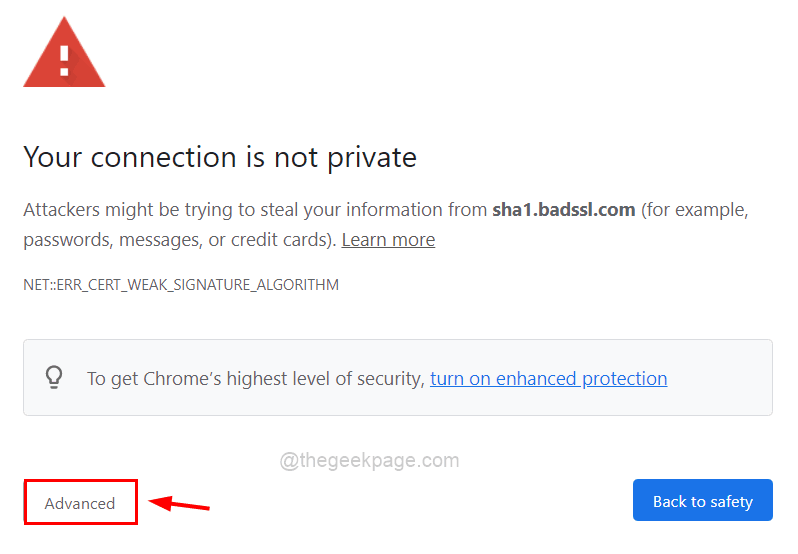
2. samm: seejärel puudutage nuppu Minge saidile sha1.badssl.com (ebaturvaline) link URL-ile juurde pääsemiseks. ( MÄRGE: sha1.badssl.com võib teie puhul olla erinev)
HOIATUS: Kasutage seda meetodit ainult siis, kui see on teie enda riisikol väga vajalik.
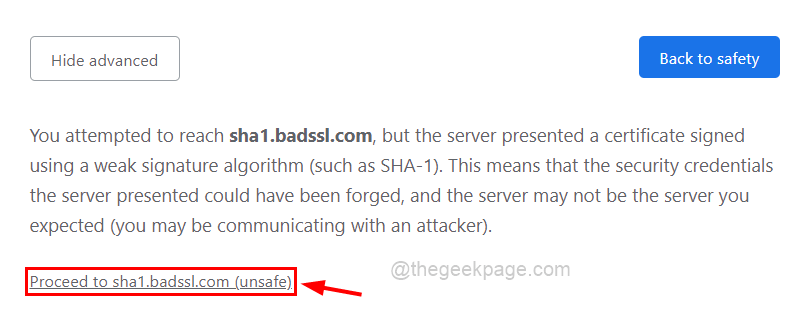
Samm 1 - Laadige alla Restoro PC Repair Tool siit
2. samm – arvutiprobleemide automaatseks otsimiseks ja lahendamiseks klõpsake nuppu Start Scan.


